密技1:新介面時間也能滾輪滑動
在新版本的iOS 14之後,iPhone時鐘的介面也變得不太一樣,在新增或編輯鬧鐘時間時,變小的橘色框數字時間乍看之下會以為只能用輸入的,不過其實只要按住時間數字上下滑動時,還是可以利用滾輪滑動的方式來更改時間,例如只是要將鬧鐘時間從2點設定到3點,小範圍的時間設定利用滾輪的方式會比輸入數字要快很多喔!
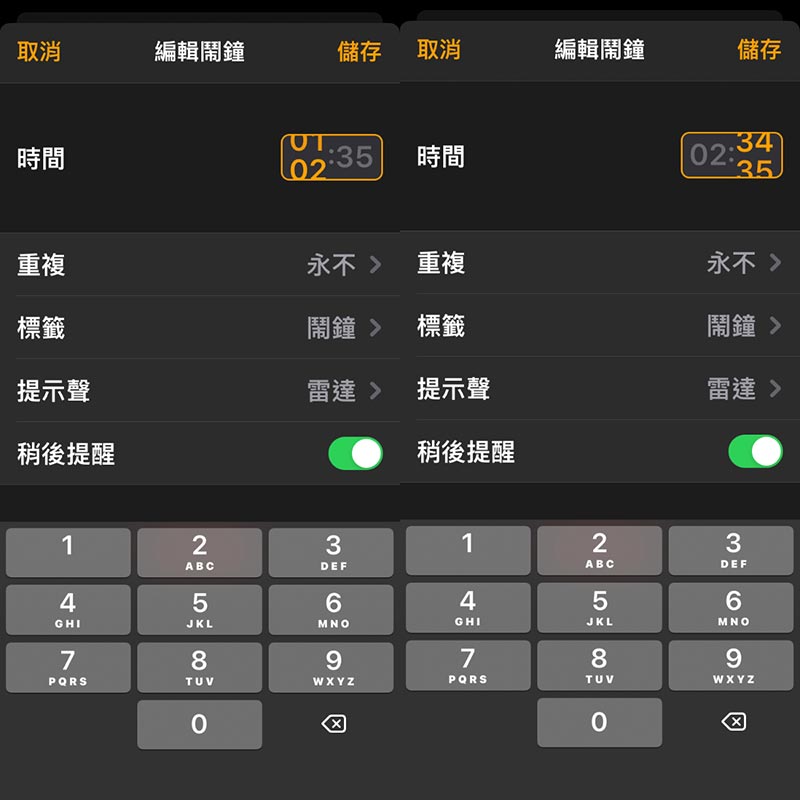
雖然鬧鐘設定的時間橘色框變小,按住數字時間上下滑動,還是能利用滾輪的方式來更改時間。(圖片來源:劉尼克)
密技2:重複響起單組鬧鐘與標籤命名
在一週當中,可能會有一些事情是需要iPhone鬧鐘固定提醒的,例如週一到週五上班日的起床時間是早上8點,午休時間需要下午1點響鈴提醒,就可以在iPhone鬧鐘設定一組「重複星期一到星期五」的鬧鐘,另外也可以將這組鬧鐘標籤命名為「平日起床」或「公司午休」鬧鐘,如此一來只需要設定一組鬧鐘,就會固定而且重複響起鬧鈴提醒,而使用標籤功能也會註記鬧鐘的用途,在多組鬧鐘內會更加清楚。
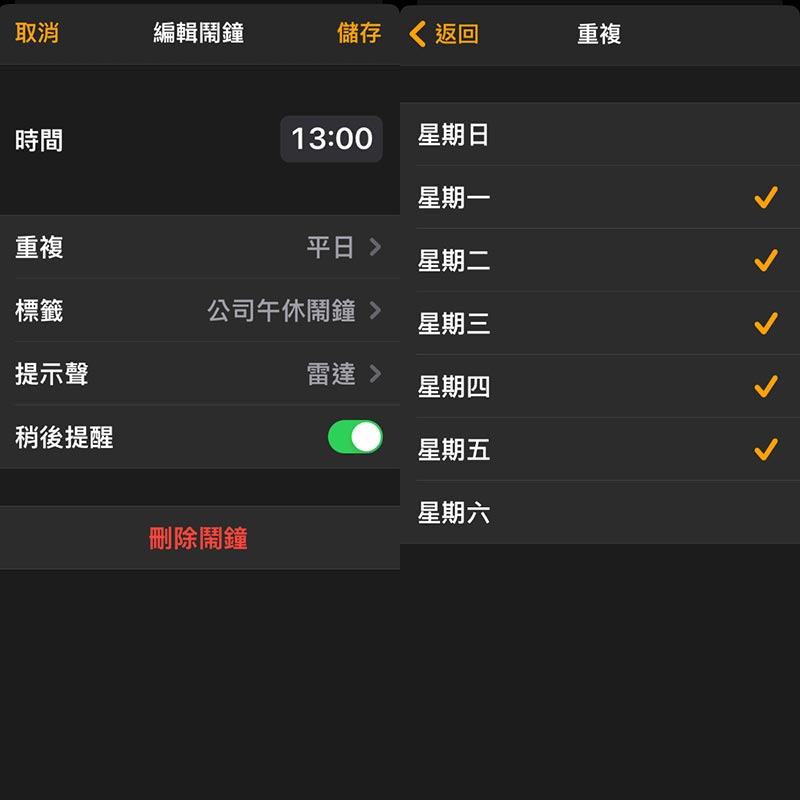
使用iPhone鬧鐘的「重複」功能,只要設定一組鬧鐘就能在每週固定日期響起鬧鐘。(圖片來源:劉尼克)
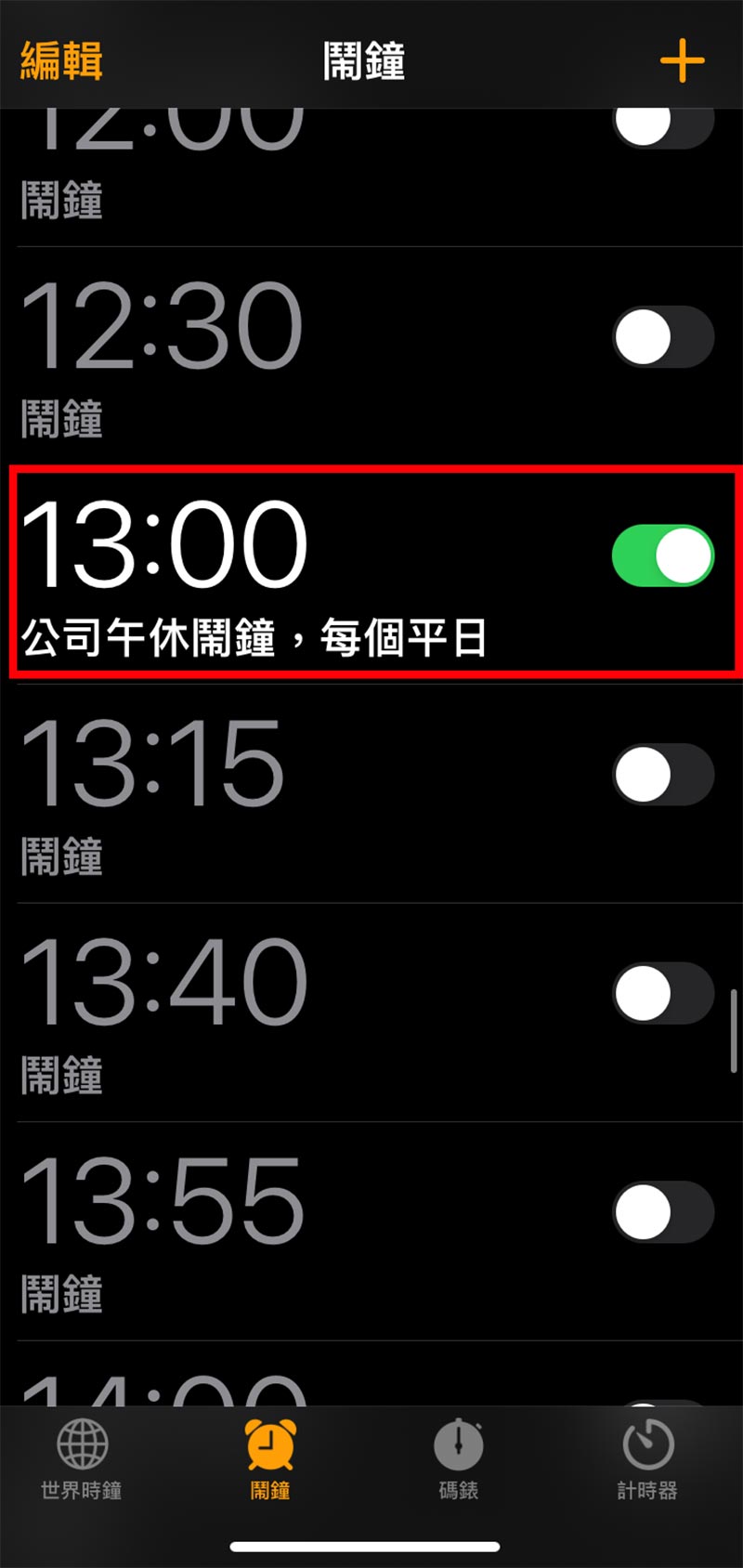
使用「標籤」功能,在設定多組鬧鐘時會更清楚鬧鐘用途。(圖片來源:劉尼克)
密技3:睡眠模式更好睡
時常覺得自己的睡眠品質不太好,早上起來都哈欠連連嗎?有可能是在睡前還在滑手機,影響褪黑激素的分泌,因此可以嘗試使用iPhone的「睡眠模式」功能,設定睡眠目標與睡前放鬆時間,讓晚上更好入睡。
目前iPhone的「睡眠模式」設定已經移到「健康」App,不過在iPhone時鐘內還是有相關的設定,只要在「睡眠模式」設定好睡眠目標,例如需要8小時的睡眠,排程好星期數與就寢時間、起床時間,以及需要的睡前放鬆時間,就寢時間前會降低干擾以及開啟勿擾模式,還可將協助自己放鬆的音樂加入捷徑,讓使用者更專注於睡前放鬆。
iPhone也會依照實際狀況來記錄睡眠時間,例如睡前從什麼時候開始沒碰手機,早上又是什麼時候開始使用手機,讓「健康」App中的平均睡眠紀錄更符合睡眠狀況。
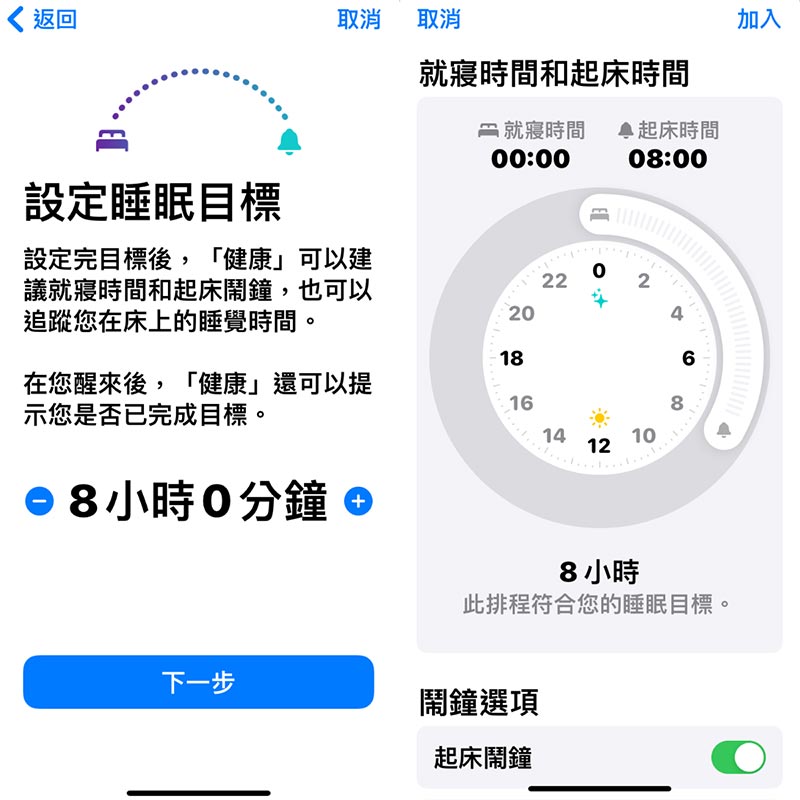
設定睡眠目標之後,睡眠時間如果過短不符合目標會顯示提醒。(圖片來源:劉尼克)
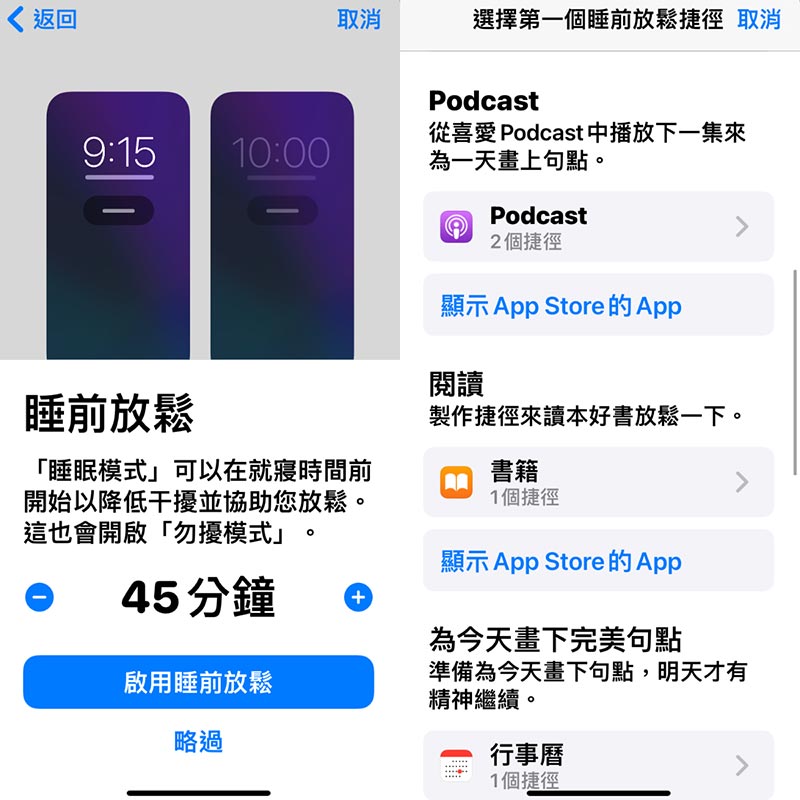
開啟睡前放鬆模式,可以讓睡前時間降低干擾更專注於放鬆,加強睡眠品質。(圖片來源:劉尼克)
密技4:時間到停止播放音樂
有許多人在晚上睡覺前,會播放舒眠音樂來幫助入睡,如果不想讓這樣的睡眠儀式感一直持續到早上,只要在計時器內的「當計時結束」選擇「停止播放音樂」,設定好計時器的時間之後,當時間到就能停止播放器的音樂,算是挺時用的小功能。
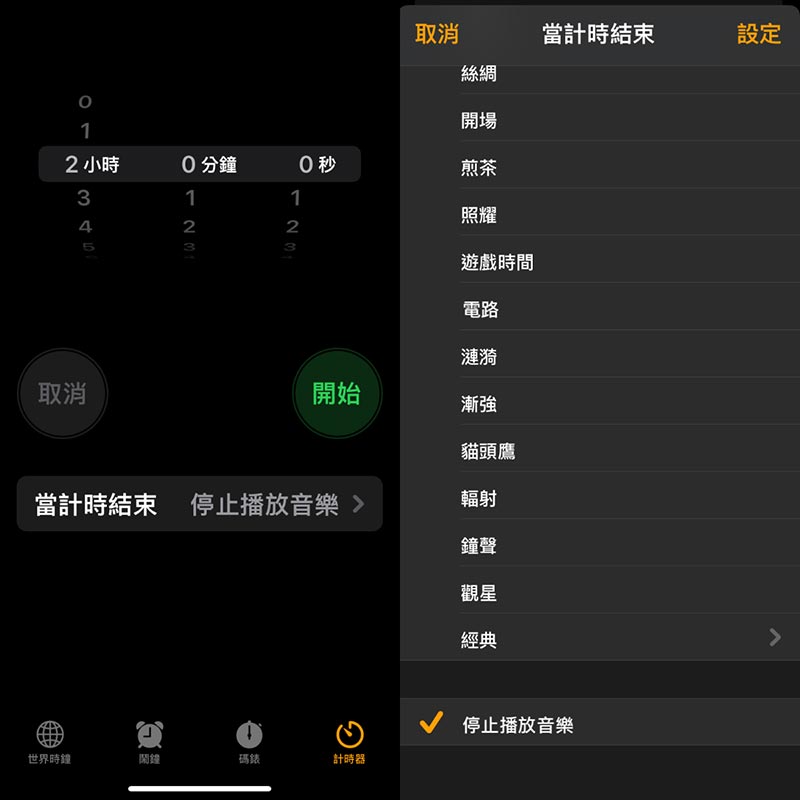
在計時器功能內可以使用「當計時結束」來停止播放音樂。(圖片來源:劉尼克)
密技5:世界時間一次看
雖然因為疫情的關係,一般人已經很少出國,不過在未來可以搭飛機來到世界各地時,使用iPhone時鐘內的「世界時鐘」功能,就可以加入世界各國城市來看位於不同時區的時間。
而在iOS 14以上的版本,也可以直接在桌面新增「世界時鐘」小工具,想要看世界城市的時間就會更加方便。

可在iPhone時鐘內查看世界時間,也可以使用小工具新增到桌面方便查看。(圖片來源:劉尼克)
密技6:時鐘App有在動
如果仔細看會發現,iOS桌面上的時鐘App圖示是動態的,圖示當中的時針、分針和秒針都像是真實的時鐘在走動,所指的時間也會和目前的時間完全相同,長按喚出選單的時候,時鐘圖示也同樣會持續走動,算是一項有趣的小功能。
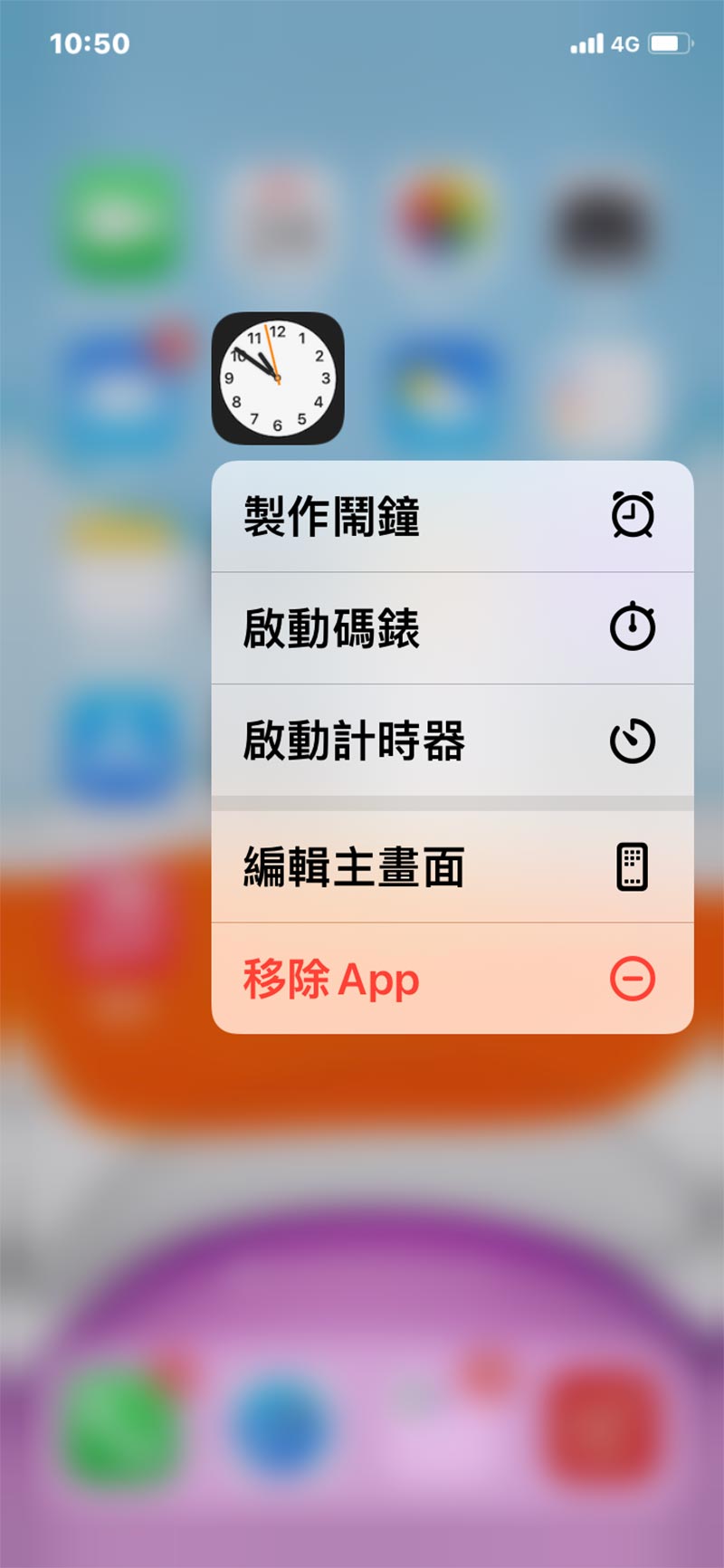
時鐘App圖示的時針、分針和秒針是持續走動的,時間也會對時。(圖片來源:劉尼克)
密技7:直接請Siri設定
還有一項非常直覺的大絕招,那就是請Siri直接進行iPhone時鐘的設定,不管是要在幾點幾分叫你起床、一次關閉所有鬧鐘、一次刪除所有設定的鬧鐘、倒數幾分鐘……等指令,Siri都會直接搞定,就不需要再進入iPhone時鐘手動設定。
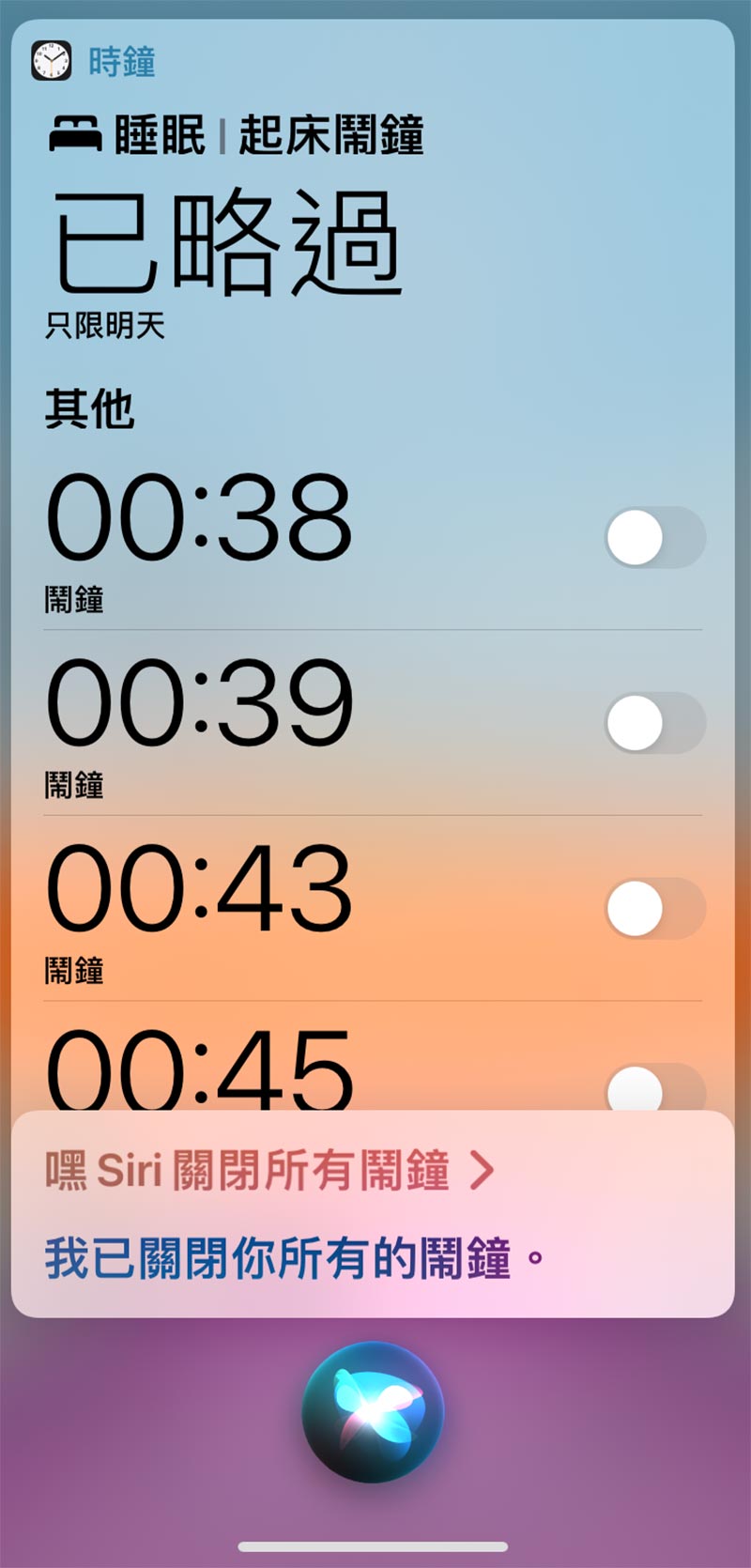
直接使用語音指令,請Siri調整相關的iPhone設定,使用上更直覺。(圖片來源:劉尼克)
相關Apple商品:→Apple旗艦館
